Pridanie formulára s viacerými krokmi vygenerovaného umelou inteligenciou pomocou funkcie Copilot (verzia Preview)
[Táto téma je predbežnou dokumentáciou a môže sa zmeniť.]
Jednoduchý spôsob, ako pridať formulár s viacerými krokmi na webovú Power Pages lokalitu, je požiadať kopilot, aby vám ho vytvoril. V chate kopilot sidecar opíšte formulár, ktorý potrebujete. Kopilot vytvorí formulár s viacerými krokmi s jedným alebo viacerými krokmi na základe vášho popisu a vygeneruje verzia Preview. Pred pridaním formulára na stránku skontrolujte formulár a jeho kroky.
Dôležité
- Toto je ukážková funkcia.
- Funkcie ukážky nie sú určené na produkčné účely a môžu mať obmedzenú funkčnosť. Tieto funkcie sú k dispozícii pred oficiálnym vydaním, aby k nim mohli zákazníci získať rýchly prístup a poskytnúť odozvu.
- Táto funkcia nepodporuje vstup v neanglickom jazyku.
Predpoklady
Ak chcete používať kopilot funkcie založené na umelej inteligencii v Power Pages:
- Jazyk vášho prehliadača musí byť nastavený na americko-anglický jazyk.
Vytvorenie formulára s viacerými krokmi
Ak chcete použiť kopilot na vygenerovanie formulár s viacerými krokmi:
Prejdite do pracovného priestoru Pages a vyberte stranu pre formulár.
Na paneli príkazov vyberte tlačidlo kopilot .
Do textového poľa kopilot zadajte popis formulára. Môžete kopilot napríklad požiadať, aby vytvoril formulár žiadosti o kredit karta.
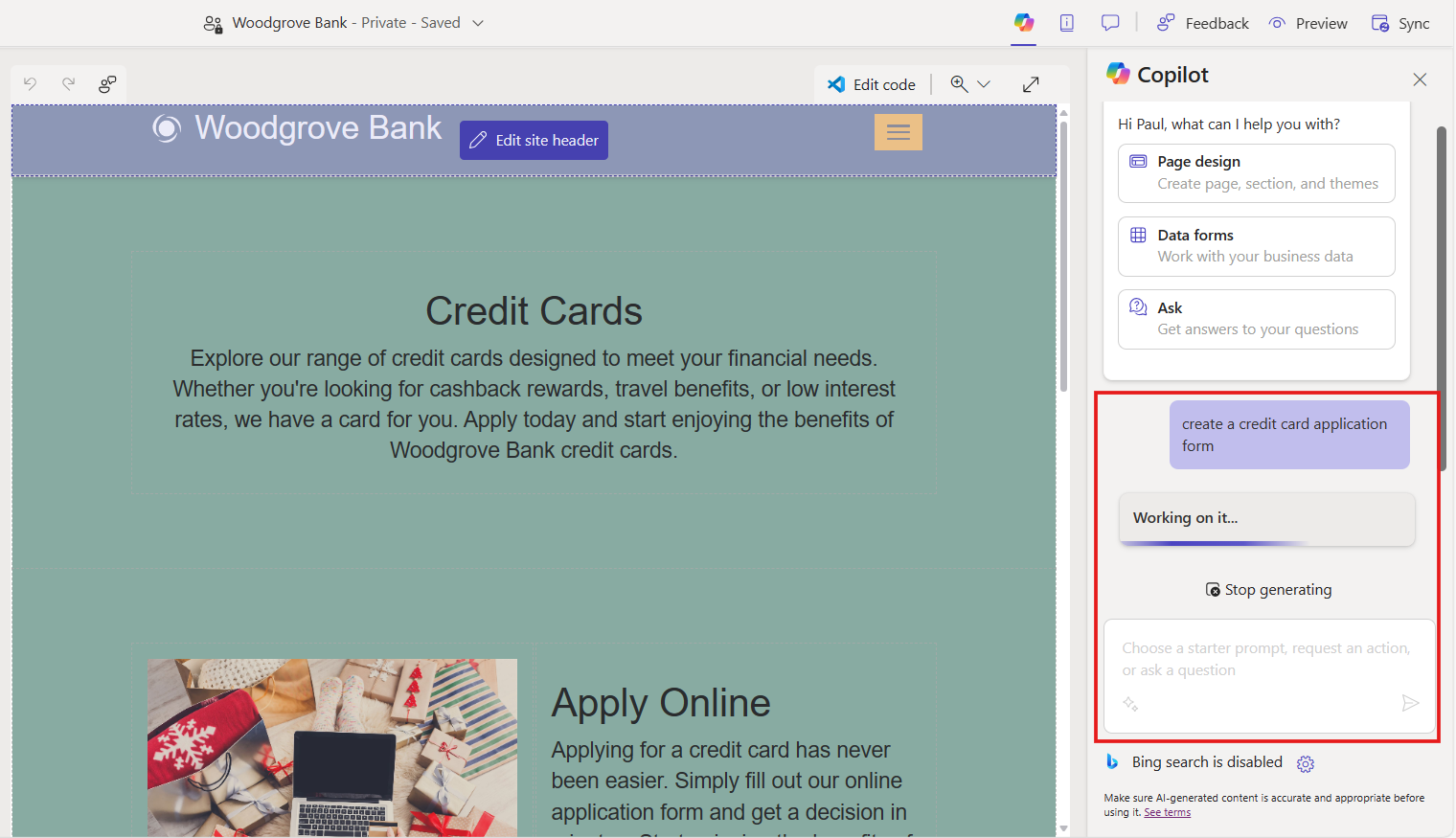
Ak existujú tabuľky relevantné pre výzvu, systém navrhne použitie existujúcich tabuliek. Môžete vytvoriť formulár pomocou navrhovanej existujúcej tabuľky alebo manuálne vybrať inú existujúcu tabuľku. Keď vyberiete existujúcu tabuľku, formulár sa vygeneruje pomocou existujúcich stĺpcov tabuľky.
Ak nie je k dispozícii žiadny návrh tabuľky, formulár sa vygeneruje, na plátne sa zobrazí verzia Preview formulára a nástrojová lišta Skontrolovať tento formulár sa zobrazí v dolnej časti plátna. V tomto prípade sa automaticky vytvorí nová tabuľka.
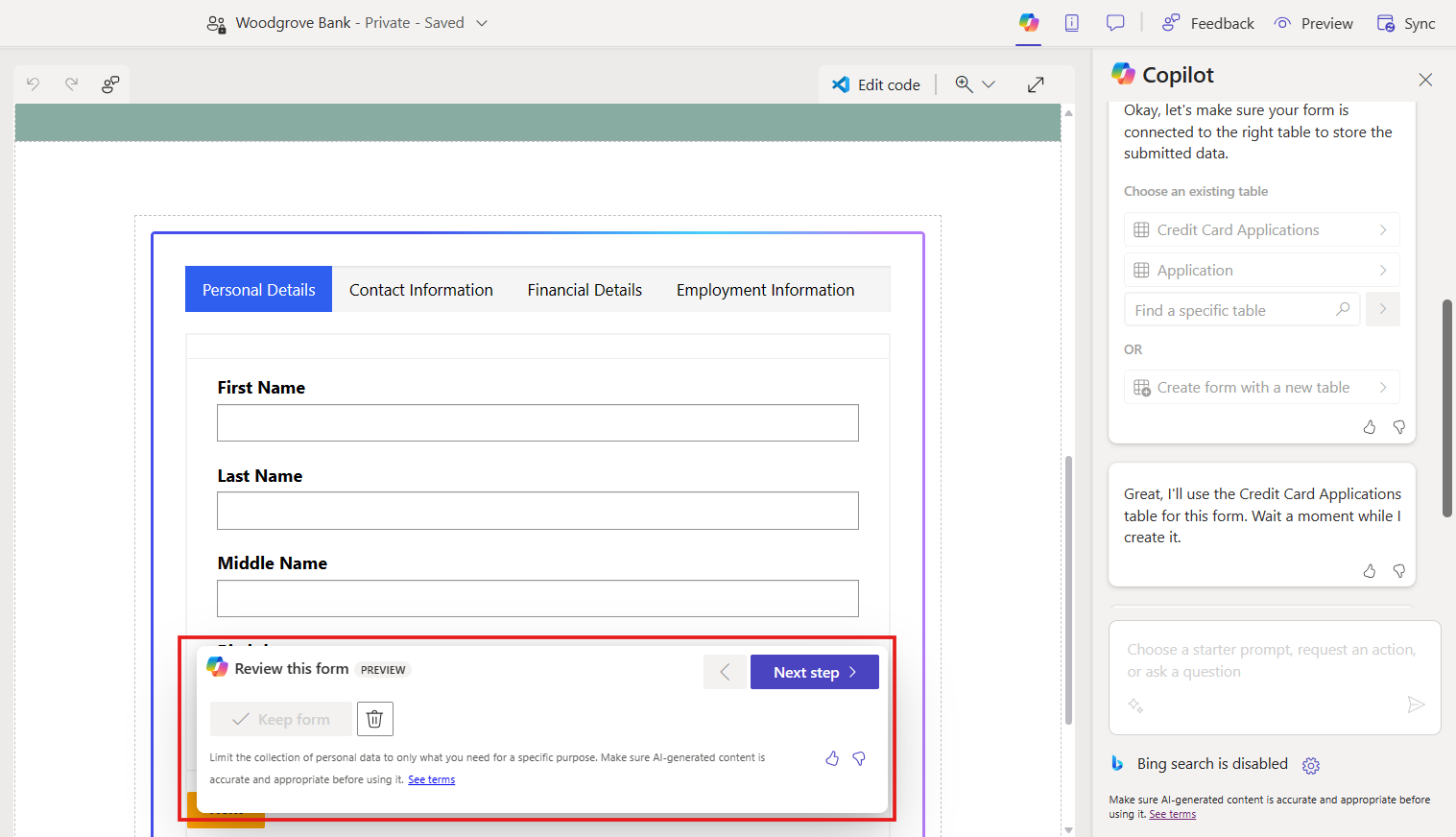
Skontrolujte každý krok. Potom sa rozhodnite, či si chcete formulár ponechať alebo ho zlikvidovať. Ak sa rozhodnete pridať formulár na stránku, môžete ho upraviť pomocou existujúcich funkcií dizajnového štúdia rovnako ako v prípade iných komponentov.
Pozrite si tiež
Pripomienky
Pripravujeme: V priebehu roka 2024 postupne zrušíme službu Problémy v službe GitHub ako mechanizmus pripomienok týkajúcich sa obsahu a nahradíme ju novým systémom pripomienok. Ďalšie informácie nájdete na stránke: https://aka.ms/ContentUserFeedback.
Odoslať a zobraziť pripomienky pre